انقل الرسائل / iMessage من iPhone القديم إلى iPhone 11 / XS
أحاول التبديل من جهاز iPhone القديم إلى iPhone 11 / XS الجديد. تم نقل رسائل خاصة ورسائل iMessages بسرعة إلى جهاز iPhone الجديد الخاص بي. حاولت إعادة توجيه الرسائل النصية إلى iPhone 11 / XS ، لكن ما أثار رعبتي أنه أكل رصيد هاتفي المحمول. الرجاء المساعدة! كيف يمكنني نقل رسائل iMessages / النصية من iPhone القديم إلى iPhone 11 / XS؟
نحن سوف! هناك طرق متعددة لنقل رسائل iMessages / النصية من iPhone القديم إلى iPhone 11 / XS. إذا كنت تشعر أن الأمر برمته حول نقل الرسائل النصية / iMessages يثقل كاهلك. الاسترخاء! نحن هنا لنجعل الانتقال سلسًا.
ترقبوا المزيد!
- الفرق بين الرسائل النصية و iMessages على iPhone
- نقل الرسائل النصية / iMessages من iPhone القديم إلى iPhone 11 / XS باستخدام كابل USB (بدون نسخة احتياطية)
- انقل الرسائل النصية / iMessages من iPhone القديم إلى iPhone 11 / XS باستخدام النسخ الاحتياطي على iCloud
- انقل iMessages من iPhone القديم إلى iPhone 11 / XS باستخدام مزامنة iCloud
- انقل الرسائل النصية / iMessages من iPhone القديم إلى iPhone 11 / XS باستخدام iTunes
الفرق بين الرسائل النصية و iMessages على iPhone
رغم ذلك ، تظهر الرسائل النصية و iMessages في تطبيق ‘الرسائل’ على جهاز iPhone الخاص بك. كلاهما تقنيات مختلفة تمامًا. الرسائل النصية خاصة بشركة الاتصالات اللاسلكية وتتكون من SMS و MMS. الرسائل القصيرة SMS قصيرة ولدى رسائل الوسائط المتعددة خيار إرفاق الصور والوسائط بداخلها. تستخدم iMessages بياناتك الخلوية أو Wi-Fi لإرسال الرسائل واستلامها.
نقل الرسائل النصية / iMessages من iPhone القديم إلى iPhone 11 / XS باستخدام كابل USB (بدون نسخة احتياطية)
في حالة رغبتك في نقل iMessages أو الرسائل النصية إلى جهاز iPhone 11 / XS من جهاز iPhone قديم بدون نسخ احتياطي. ليست هناك حاجة للخوف ، DrFoneTool – نقل الهاتف يمكن نقل جميع الرسائل من iPhone القديم إلى iPhone 11 / XS بنقرة واحدة فقط.

DrFoneTool – نقل الهاتف
أسرع حل لنقل الرسائل النصية / iMessages من iPhone القديم إلى iPhone 11 / XS
- يساعدك على نقل الصور وجهات الاتصال والنصوص وما إلى ذلك بين أي جهازين (iOS أو Android).
- يدعم أكثر من 6000 طراز من الأجهزة عبر العلامات التجارية الرائدة.
- نقل البيانات عبر الأنظمة الأساسية بطريقة سريعة وموثوقة.
-
متوافق تمامًا مع أحدث إصدار من iOS
 وأندرويد 8.0
وأندرويد 8.0
- متوافق تماما مع نظام التشغيل Windows 10 و Mac 10.14.
إليك كيفية نقل الرسائل من iPhone القديم إلى iPhone 11 / XS بدون نسخ احتياطي –
الخطوة 1: قم بتثبيت DrFoneTool – نقل الهاتف على سطح المكتب / الكمبيوتر المحمول الخاص بك ثم قم بتشغيله. باستخدام كبلات البرق ، قم بتوصيل جهازي iPhone بجهاز الكمبيوتر الخاص بك.

الخطوة 2: في واجهة DrFoneTool ، انقر فوق علامة التبويب ‘التبديل’. حدد iPhone القديم كمصدر و iPhone 11 / XS كهدف على الشاشة التالية.
ملاحظة: يمكنك النقر فوق الزر ‘انعكاس’ لتغيير موضعها ، إذا حدث خطأ.

الخطوة 3: عندما يتم عرض أنواع البيانات الحالية لجهاز iPhone المصدر ، انقر فوق ‘الرسائل’ هناك. انقر فوق الزر ‘بدء النقل’ وبمجرد أن يتم نقل الرسائل ، اضغط على الزر ‘موافق’.
ملاحظة: سيؤدي تحديد مربع الاختيار ‘محو البيانات قبل النسخ’ إلى مسح كل شيء من iPhone 11 / XS ، إذا كان الجهاز جديدًا.

انقل الرسائل النصية / iMessages من iPhone القديم إلى iPhone 11 / XS باستخدام النسخ الاحتياطي على iCloud
في حالة مزامنة iPhone القديم مع iCloud ، يمكنك استخدام نسخة iCloud الاحتياطية لنقل الرسائل من iPhone القديم إلى iPhone 11 / XS. في هذا الجزء من المقالة ، سنستخدم طريقة النسخ الاحتياطي على iCloud.
- احصل على جهاز iPhone القديم الخاص بك وتصفح ‘الإعدادات’. انقر فوق ‘[اسم ملف تعريف Apple]’ وانتقل إلى ‘iCloud’. اضغط على ‘الرسائل’ هنا.
- اضغط على شريط التمرير ‘iCloud Backup’ لتمكينه. انقر فوق الزر ‘النسخ الاحتياطي الآن’ بعد ذلك. سيتم دعم رسائل iMessages على حساب iCloud الخاص بك.
- بعد ذلك ، تحتاج إلى تشغيل جهاز iPhone 11 / XS الجديد تمامًا. قم بإعداده بالطريقة المعتادة وتأكد من اختيار ‘استعادة من خيار النسخ الاحتياطي على iCloud’ عندما تصل إلى شاشة ‘التطبيقات والبيانات’. الآن ، استخدم نفس بيانات اعتماد حساب iCloud لتسجيل الدخول إليه.
- في النهاية ، تحتاج إلى اختيار النسخة الاحتياطية المفضلة من القائمة وستبدأ عملية النقل. في غضون فترة قصيرة ، سيتم نقل رسائلك النصية و iMessages إلى iPhone 11 / XS.
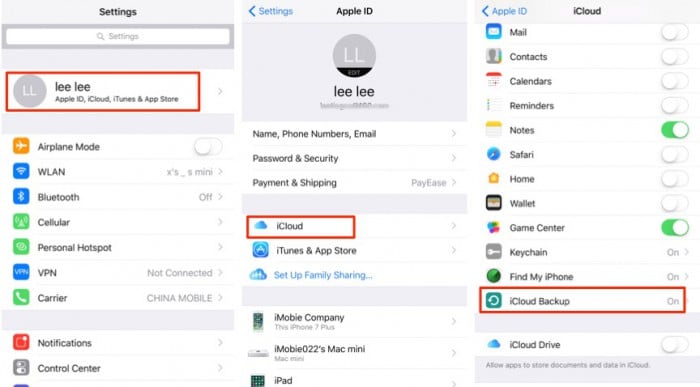


انقل iMessages من iPhone القديم إلى iPhone 11 / XS باستخدام مزامنة iCloud
سننقل رسائل iMessages من iPhone القديم إلى iPhone 11 / XS في هذا الجزء. تذكر أنه لا يمكن نقل سوى رسائل iMessages بهذه الطريقة. قد يتطلب منك نقل الرسائل النصية اختيار DrFoneTool –Switch. هذه العملية للأجهزة التي تعمل بنظام iOS 11.4.
- على جهاز iPhone القديم ، قم بزيارة ‘الإعدادات’ ثم قم بالتمرير لأسفل إلى قسم ‘الرسائل’ واضغط عليها.
- الآن ، ضمن قسم ‘الرسائل على iCloud’ واضغط على زر ‘Sync Now’.
- احصل على iPhone 11 / XS وكرر الخطوتين 1 و 2 لمزامنته باستخدام نفس حساب iCloud.
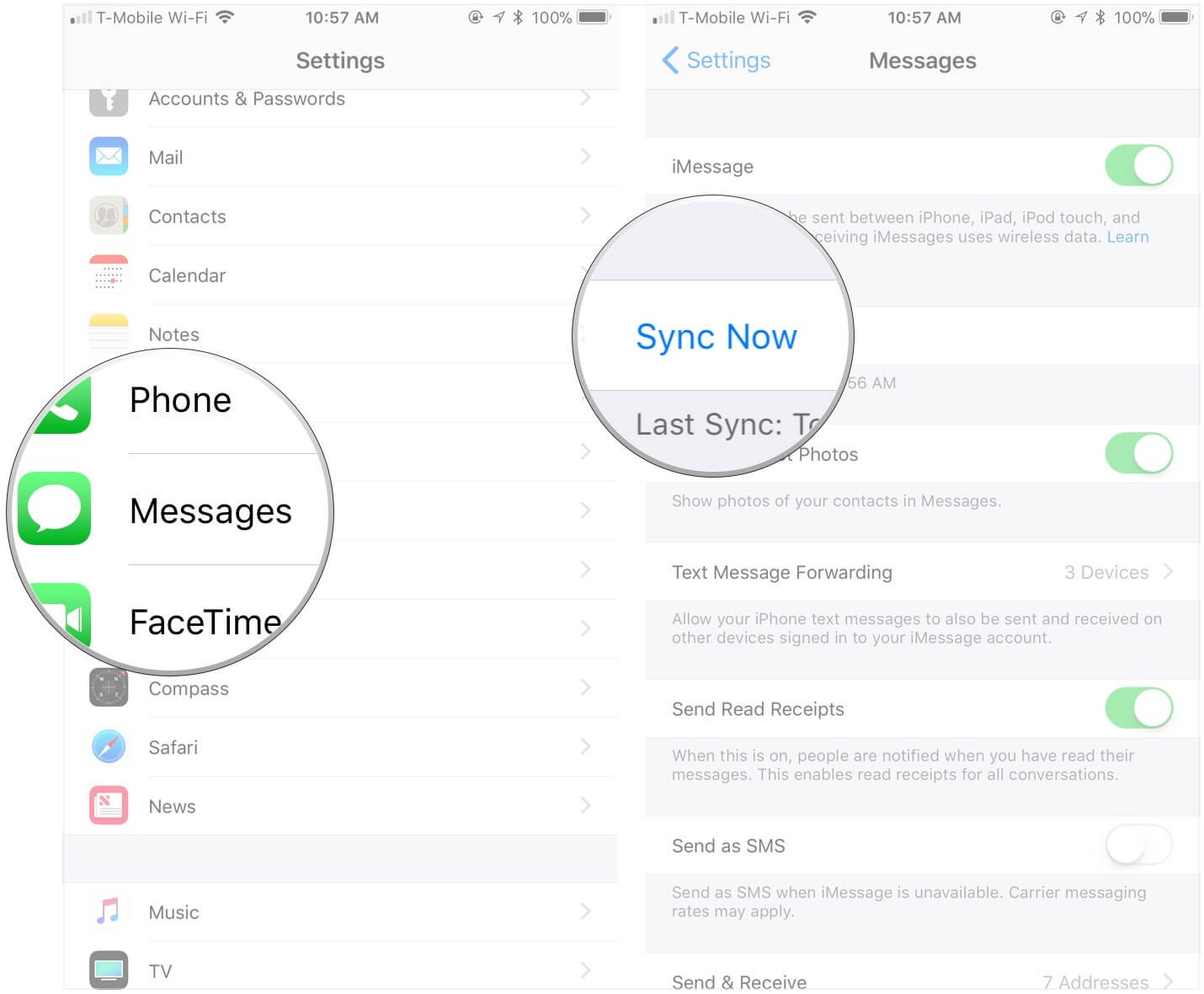
انقل الرسائل النصية / iMessages من iPhone القديم إلى iPhone 11 / XS باستخدام iTunes
في حال كنت تتساءل عن نقل الرسائل النصية من iPhone القديم إلى iPhone 11 / XS دون النسخ الاحتياطي على iCloud. يمكنك اختيار نقل الرسائل من iPhone القديم إلى iPhone 11 / XS باستخدام iTunes.
- أولاً ، تحتاج إلى إنشاء نسخة احتياطية من iTunes لجهاز iPhone القديم.
- بعد ذلك ، استخدم نسخة iTunes الاحتياطية لنقل الرسائل إلى iPhone 11 / XS.
تذكر أن النقل بهذه الطريقة سيؤدي إلى استعادة النسخة الاحتياطية بالكامل ليس فقط رسائل iMessages أو الرسائل بشكل انتقائي.
قم بإنشاء نسخة احتياطية من iTunes لجهاز iPhone القديم –
- قم بتشغيل أحدث إصدار من iTunes على جهاز الكمبيوتر الخاص بك وقم بتوصيل iPhone القديم من خلال كابل Lightning.
- اضغط على جهازك من واجهة iTunes ثم اضغط على علامة التبويب ‘الملخص’. الآن ، حدد خيار ‘هذا الكمبيوتر’ واضغط على زر ‘النسخ الاحتياطي الآن’.
- اترك بعض الوقت حتى يكتمل النسخ الاحتياطي. انتقل إلى ‘تفضيلات iTunes’ ثم ‘الأجهزة’ لترى أن اسم جهازك يحتوي على نسخة احتياطية حديثة.

الآن بعد أن تم إجراء النسخ الاحتياطي على iTunes ، فلننقل الرسائل من iPhone القديم إلى iPhone 11 / XS –
- قم بتشغيل جهاز iPhone 11 / XS الجديد / إعادة ضبط المصنع. بعد شاشة ‘Hello’ ، اتبع التعليمات التي تظهر على الشاشة وقم بإعداد الجهاز.
- عندما تظهر شاشة ‘التطبيقات والبيانات’ ، انقر فوق ‘استعادة من نسخة iTunes الاحتياطية’ وانقر على ‘التالي’.
- قم بتشغيل iTunes على نفس الكمبيوتر الذي أنشأت نسخة احتياطية للجهاز القديم. قم بتوصيل iPhone 11 / XS به.
- الآن ، حدد جهازك في iTunes واضغط على ‘الملخص’. انقر فوق ‘استعادة النسخة الاحتياطية’ من قسم ‘النسخ الاحتياطية’. حدد النسخة الاحتياطية الأخيرة التي قمت بإنشائها. قد تحتاج إلى رمز مرور إذا تم تشفير النسخة الاحتياطية.
- بمجرد انتهاء عملية الاستعادة ، قم بإعداد جهازك بالكامل. تأكد من إبقاء iPhone 11 / XS متصلاً بشبكة Wi-Fi ، بحيث يتم تنزيل جميع البيانات على جهازك.
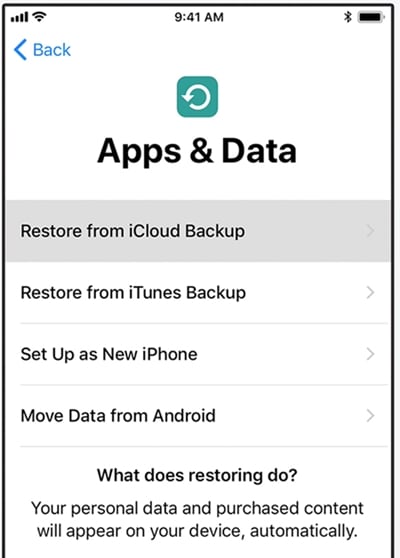

الحكم النهائي
بالنظر إلى جميع الطرق المذكورة أعلاه ، عندما يتعلق الأمر بنقل جميع بياناتك أو iMessages أو الرسائل النصية حصريًا لجهاز iPhone الجديد الخاص بك. من المستحسن أن تختار خيارًا قابلاً للتطبيق مثل DrFoneTool – نقل الهاتف.
أحدث المقالات